Denk je dat je Mac veilig is? Denk nog eens na. Sommige mensen denken dat Macs geen malware krijgen. Nou, dat is niet waar. Elk jaar worden er zelfs meer en meer mac-virussen ontdekt.
Heb je gehoord van het Safari-virus? Raak niet in paniek als uw Mac een virus krijgt. In plaats van, virus verwijderen uit Safari. De waarheid is dat elke vijfde Mac naar verluidt PUP's of mogelijk ongewenste programma's heeft.
Als u denkt dat uw Mac is gehackt of geïnfecteerd, zijn er een paar dingen die u kunt doen. In dit artikel wordt uitgelegd hoe u het virus uit Safari kunt verwijderen.
Inhoud: Deel 1. Bestaat er zoiets als een Safari-virus?Deel 2. Hoe het virus uit Safari te verwijderenDeel 3. Bonus: gebruik de PowerMyMac om uw Mac te beschermen tegen het Safari-virusDeel 4. Conclusie
Deel 1. Bestaat er zoiets als een Safari-virus?
Ja, het Safari-virus bestaat. Het gedijt in de browser in de vorm van malware. Het wordt daar ingebed zodat het verkeer kan genereren en gegevens kan verzamelen voor dubieuze websites.
Je ziet het in de vorm van pop-up advertenties. Ze verschijnen gewoon op je scherm en je hebt er geen controle over. Ze verschijnen als verleidelijke advertenties, zodat u erop zult klikken. u naar een dubieuze website brengen. Wat nog irritanter is, is dat je zonder enige reden wordt omgeleid naar een bepaalde browser of website.
Sommigen zeggen dat het niet schadelijk is, maar één ding is zeker: het is vervelend. Je zou toch geen pop-ups op je scherm willen krijgen als je je Safari-browser gebruikt?
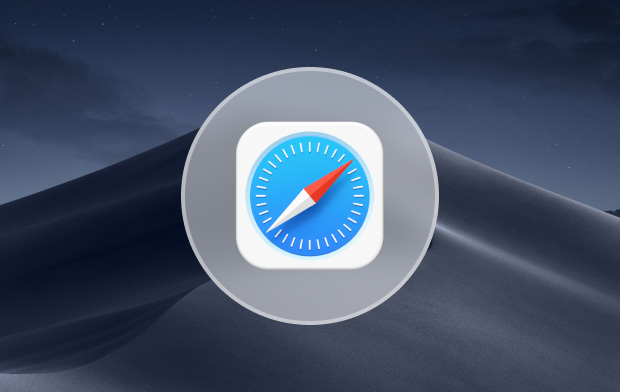
Hoe krijg je dat?
Dit is niet om je bang te maken of zo, maar het is leuk voor je Mac om geïnfecteerd te raken met een virus of malware. Je kunt het per ongeluk downloaden, zonder dat je het weet.
Hier het ding met Mac-bezitters. Ze vinden het vanzelfsprekend dat hun Mac altijd veilig is. Ze denken dat hun Mac gespaard blijft van elk soort virus of malware. Dat soort denken is behoorlijk gevaarlijk, omdat er een neiging is om gewoon alles te downloaden.
Onzorgvuldig downloaden is de gemakkelijkste manier om uw Mac te infecteren. Wees voorzichtig. Zorg ervoor dat u downloadt van beveiligde sites. Zoek altijd naar het slotpictogram in het URL-veld of zorg ervoor dat de URL van de website begint met https. Als u downloadt uit de Apple Store, vermijd dan apps die niet worden herkend.
De gevaren van een Safari-virus
Ondanks het feit dat het Safari-virus meer malware is, zijn er gevaren om op te letten. Om te beginnen zul je een plotselinge daling van de prestaties van je Mac of frequente bevriezingen opmerken. In het ergste geval kan uw Mac crashen. Dat is iets dat je niet wilt dat je dierbare Mac overkomt.
Een ander gevaar is dat de pagina's die u gewoonlijk bezoekt, worden bedekt met advertenties. In sommige gevallen kunnen deze advertenties erg storend zijn. Het komt erop neer dat u deze pop-ups nooit mag negeren, omdat ze op de lange termijn de prestaties van uw Mac kunnen beïnvloeden.
U kunt het beste het virus uit Safari verwijderen.
Deel 2. Hoe het virus uit Safari te verwijderen
Het goede nieuws is dat u het virus uit uw Safari-browser kunt verwijderen. Je hebt hieronder verschillende opties die je kunnen helpen om van het Safari Virus af te komen.
Optie 1. Verwijder handmatig dubieuze apps op de Mac
Als u vermoedt dat een van uw apps een virus is, kunt u deze handmatig verwijderen. De onderstaande stappen laten u zien hoe u dit moet doen.
Stap 1. Open de Activiteitenweergave
U moet de app sluiten en vervolgens uit de systeemprocessen verwijderen. U kunt dat doen door Activity Monitor te openen. Typ Activiteitenweergave in het lanceerplatform.
Stap 2. Zoek de problematische app
Zodra u zich in het Activity Monitor-venster bevindt, zoekt u de problematische app in de lijst met processen. Gebruik de X knop om het proces af te sluiten.
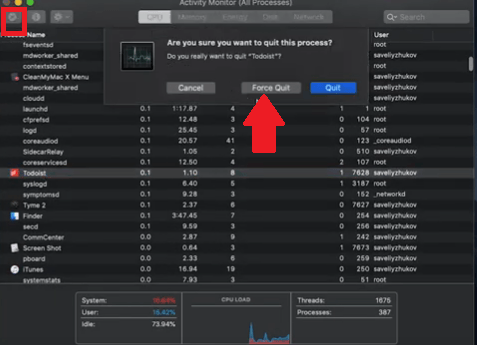
Stap 3. Zoek naar recente downloads
Zoek snel naar met virus geïnfecteerde DMG-bestanden in uw recente downloads. Open uw downloadmap en typ in Mg in de zoekbalk. De potentiële boosdoener kan een recent gedownload bestand, plug-in of mediaspeler zijn geweest. Verwijder ze en maak de prullenbak leeg.
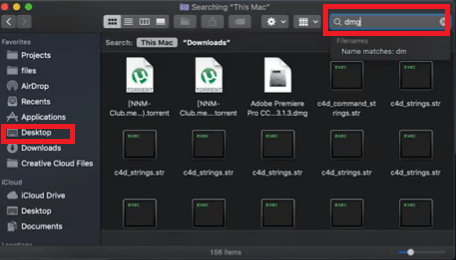
Optie 2. Verwijder onnodige extensies
Een extensie die u aan uw Safari hebt toegevoegd, kan ook de boosdoener zijn. Apple somt verschillende browserextensies op als potentieel kwaadaardig. Deze lijst bevat Amazon Shopping Assistant, Slick Savings, FlashMall en Cinema Plus. Er zijn honderden anderen.
De onderstaande stappen laten u zien hoe u dubieuze extensies kunt verwijderen.
Stap 1. Open Safari
Start Safari door op het pictogram in het Dock te klikken. Het is gemakkelijk om de extensies in Safari te bekijken. Het punt is dat wanneer u op een extensie klikt, u deze niet kunt verwijderen.
Stap 2. Ga naar Safari-voorkeuren
Ga met je cursor naar het menu bovenaan en klik op Safari. Selecteer vervolgens Voorkeuren in de vervolgkeuzelijst.
Stap 3. Klik op Extensies
Zodra u zich in het beveiligingsvenster bevindt, zoek naar de extensies tabblad en klik erop. U ziet een lijst met extensies. Bekijk de lijst met extensies en zoek naar degene die u helemaal niet herkent of gebruikt.
Stap 4. Verwijder extensie
U ziet een tabblad Verwijderen direct onder de extensie. Klik gewoon op de Installatie ongedaan maken tabblad om de extensie te verwijderen.
Optie #3. Controleer de instellingen van de zoekmachine en de startpagina
Uw startpagina is uw standaardpagina. Als u uw startpagina instelt op Safari, wordt deze automatisch geladen. Op de lange termijn wordt het best handig om een homepage te hebben.
Een Safari-virus kan u omleiden naar een andere website dan uw startpagina. De onderstaande stappen laten u zien hoe u uw startpagina kunt controleren om er zeker van te zijn dat u niet ergens anders wordt omgeleid.
Stap 1. Ga naar Safari
Ga naar Safari in het bovenste menu en klik op Voorkeuren. Klik op de Snel naar tabblad. Dit is het eerste tabblad dat u aan de linkerkant van het scherm ziet.
Stap 2. Controleer Homepage
Zodra het venster Algemeen is geopend, ziet u veel opties voor u. Ga naar het veld Homepage om uw homepage te controleren. Wat u ook als startpagina op dat veld hebt ingesteld, moet uw standaardpagina zijn. U mag nooit worden omgeleid naar een andere website.
Als u nog steeds geen startpagina heeft ingesteld, typt u gewoon de URL van uw voorkeurswebsite.
Stap 3. Controleer de instellingen van de zoekmachine
Je hebt ook opties om nieuwe vensters en nieuwe tabbladen te openen voor je favoriete sites. Klik gewoon op de pijlen in de velden om uw opties te kiezen.
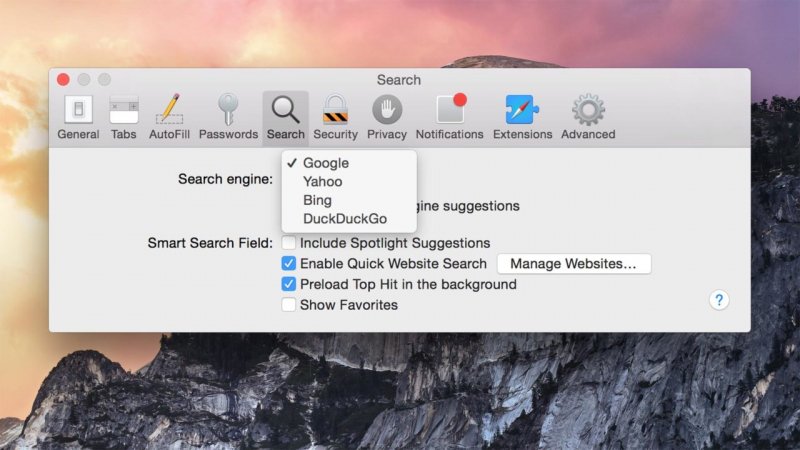
Optie #4. Gebruik een antivirusprogramma
- Zoek naar een antivirusprogramma om te downloaden op je Mac.
- Gebruik het om te scannen op zogenaamde backdoor-virussen, cryptomining-software en keyloggers.
- Verwijder alle virussen na het scannen.
Deel 3. Bonus: gebruik de PowerMyMac om uw Mac te beschermen tegen het Safari-virus
U zult nooit fout gaan als u weet hoe u een virus of malware uit Safari verwijdert. U kunt echter beter weten hoe u elk soort virus of malware in uw Safari-browser kunt voorkomen. Een van de gemakkelijkste manieren om houd je Safari-browser schoon is door ervoor te zorgen dat de extensies eraan toegevoegd zijn veilig en betrouwbaar.
Zoals je hierboven hebt gezien, is dat niet eenvoudig extensies handmatig verwijderen. U moet naar verschillende mappen in uw apps navigeren om het tabblad Verwijderen te vinden. Als je de gemakkelijkste manier wilt om het te doen, overweeg dan om de iMyMac PowerMyMac.
Dit is programma ruimt je Mac op. Het gaat diep in je Mac om verwijder onnodige bestanden, apps en extensies. Met zijn eenvoudige interface kunt u er gemakkelijk doorheen navigeren.
Als u enkele extensies wilt opschonen, hoeft u alleen maar op de module te klikken uitbreidingen. Zodra u op die specifieke module klikt, verschijnt er een SCAN-knop. Je hoeft er alleen maar op te klikken. Alle extensies die u in het verleden heeft toegevoegd, worden weergegeven. Kies degene die u wilt verwijderen.

Deel 4. Conclusie
Bescherm uw Mac door uw Safari vrij te houden van virussen en malware. Er zijn veel manieren om een virus uit uw Safari-browser te verwijderen. Houd er rekening mee dat het gebruik van een programma als de iMyMac PowerMyMac zal je helpen verwijder dubieuze extensies die uw Safari-browser kunnen infecteren.
Hoe is je Safari-browser? Weet je zeker dat het infectievrij is? Voel je vrij om je mening te delen met onze lezers. Ze horen graag van je.



